怎么一键还原,详细教您怎样还原电脑系统
- 分类:win8 发布时间: 2018年04月18日 21:00:00
遇到电脑速度变慢、中毒等问题时候,很多菜鸟朋友会六神无主,不知接下来怎么办。如果是老手,已经屡见不鲜了,因为只需一键还原系统就可以恢复到原来的工作状态。那么怎么去操作电脑还原?下面,小编就来跟大家介绍还原电脑系统的操作步骤。
当我们的电脑误装了有毒的软件或是很多自己不需要的垃圾软件又卸载不掉时,我们就可以选择用系统还原的方式将它们清除掉,防止那些无用的软件影响我们正常使用电脑,那么?下面,小编给大家带来了还原电脑系统的图文教程。
怎样还原电脑系统
相关教程:
操作准备:
1、备份C盘和桌面重要文件
2、下载ghost系统
3、还原工具
如果没有备份的gho文件,需要到系统城下载所需ghost系统 iso镜像到本地硬盘,右键使用WinRAR等工具解压出来
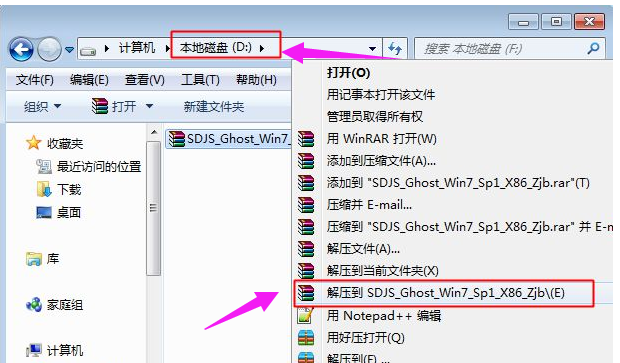
电脑系统电脑图解-1
将最大的gho文件比如win7.gho和一键ghost还原工具放到同一目录,比如D盘,不要放C盘或桌面
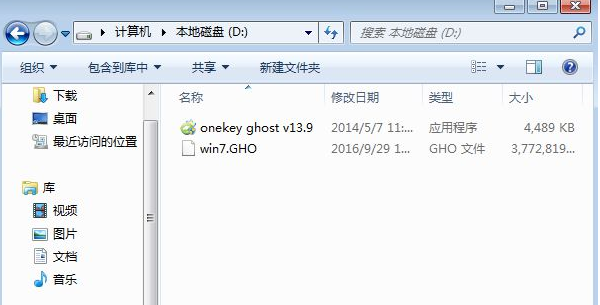
电脑系统电脑图解-2
双击打开一键ghost恢复工具,选择“还原分区”,映像路径选择win7.gho文件,选择系统要还原的位置,比如C盘,或者根据磁盘容量选择安装位置,点击确定
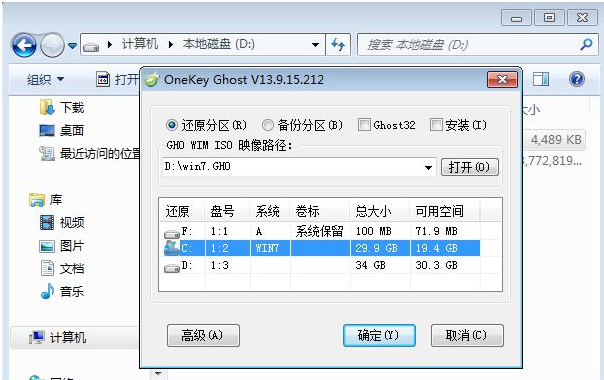
还原电脑电脑图解-3
弹出对话框,点击:是,立即重启进行计算机还原

还原电脑电脑图解-4
电脑自动重启,启动菜单多出Onekey Ghost选项,电脑会自动选择这个选项进入
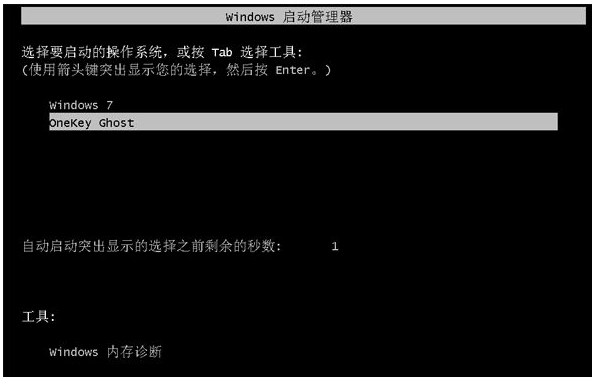
电脑系统电脑图解-5
启动进入到这个界面,执行win7系统还原到C盘的操作,耐心等待进度条完成
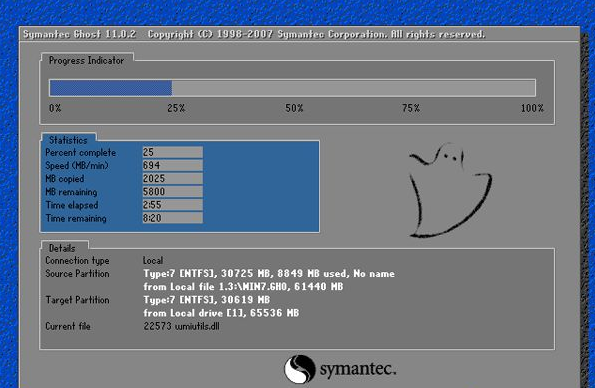
还原系统电脑图解-6
操作完成后,电脑自动重启,继续执行ghost还原系统过程

还原电脑电脑图解-7
ghost系统恢复过程通常5-10分钟,最后重启进入全新系统桌面后,ghost系统还原步骤就结束了。
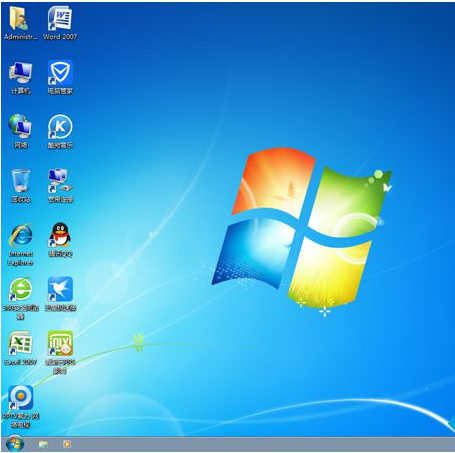
电脑系统电脑图解-8
以上就是还原电脑系统的方法。
猜您喜欢
- 分享装机吧一键u盘装系统v3.3教程..2016/11/05
- 安装系统win7英文版图文教程..2017/03/29
- 金士顿u盘修复工具如何使用,详细教您..2017/12/08
- win732位系统和64位系统的区别..2016/12/28
- 雨林木风xp系统安装教程2017/07/21
- 电脑黑屏只有鼠标2016/10/22
相关推荐
- 天翼云盘怎么使用 2021-02-20
- 快速重装系统大师使用教程.. 2017-04-01
- 苹果id密码忘了怎么办,详细教您苹果id.. 2018-10-11
- gsm是什么,详细教您GSM是什么意思.. 2018-08-27
- 应用程序无法正常启动,详细教您应用程.. 2018-09-20
- 为你解答djvu文件怎么打开 2019-04-18




 粤公网安备 44130202001059号
粤公网安备 44130202001059号